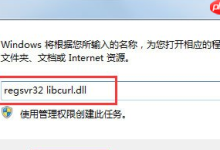最直接的方法是使用文件管理器搜索框输入size:>1GB等指令筛选大文件,再按大小降序排列,人工判断后通过删除、移动、压缩或清理系统文件等方式释放空间。

在Windows文件管理器中快速查找大文件,最直接也最有效的方法,就是利用其内置的搜索和排序功能。你可以通过简单的搜索指令定位特定大小的文件,然后结合排序功能,就能一目了然地找到那些占用大量空间的文件。至于释放磁盘空间,则需要结合识别出的大文件类型,采取删除、移动、压缩或清理系统文件等多种策略。
解决方案 要快速定位并处理大文件,我的习惯是这样操作:
打开文件管理器,定位到你想要检查的驱动器(比如C盘或D盘)。 在右上角的搜索框中输入搜索指令。最常用的是
,后面跟上大小范围。 例如,要找大于1GB的文件,可以输入 。如果你想找大于500MB的文件,就输入 。文件管理器会自动筛选出符合条件的文件。 搜索结果出来后,点击“大小”列的标题,让文件按大小降序排列。这样,最大的文件就会排在最前面,一目了然。 接着,就是人工判断这些文件是否可以删除、移动或压缩了。我会特别关注视频、图片、大型安装包、虚拟机镜像、游戏文件或者一些不经意间积累起来的日志文件。很多时候,你会发现一些几年前的电影或者下载后就忘了删的软件安装包,它们就是典型的“空间杀手”。
除了手动查找,还有哪些高效识别大文件的方法?
说实话,Windows文件管理器自带的搜索功能已经相当强大,对于一般用户来说,
这样的指令足够用了。但如果你的需求更精细,或者想从视觉上更直观地“看”到磁盘空间分布,那确实还有些别的招数。
首先,文件管理器本身还有一些预设的搜索范围,比如你可以输入
(巨大)或者 (庞大),它会自动对应到某个大小区间,虽然不如直接指定数值精确,但胜在方便快捷。
其次,对于那些喜欢命令行界面的朋友,PowerShell或者CMD也能帮上忙。比如在PowerShell里,你可以用这样的命令来查找某个目录下最大的文件:
这条命令会递归地列出指定路径下所有非文件夹项,然后按大小降序排列,并显示前20个最大的文件及其大小。虽然看起来有点技术性,但效率非常高。
当然,如果你真的想对整个硬盘的空间占用有个“鸟瞰图”,市面上有一些第三方工具,比如TreeSize Free或者WinDirStat,它们能以图形化的方式展示文件和文件夹的大小,让你一眼就能看出是哪个文件夹“胖”了。这些工具的优势在于它们能更快地扫描整个驱动器,并且用彩色的方块或者树状图来表示大小,非常直观。不过,我的观点是,对于日常清理,文件管理器已经足够,过度依赖第三方工具可能会增加系统负担,或者带来不必要的复杂性。
识别出大文件后,如何安全有效地清理它们以释放磁盘空间?
找到了那些“胖子”文件,接下来就是怎么处理它们了。这可不是简单地一删了之,得讲究策略,不然可能会误删重要文件或者导致系统问题。
第一步:确认文件性质。 在删除任何文件之前,务必确认它是否是系统文件、程序文件,或者你未来可能需要的重要数据。如果你不确定,最好先搜索一下文件名称,了解它的用途。比如,有些游戏文件或者大型软件的安装包,如果你已经玩过或者安装完毕,并且确定不再需要,那就可以放心删除。而一些位于系统盘根目录下的不明文件,则要格外小心。
第二步:分类处理。
- 直接删除: 对于那些明确不再需要的、非系统关键的文件,比如旧的下载文件、临时文件、看过的电影、玩过的游戏安装包等,可以直接删除。删除后记得清空回收站,这样才能真正释放空间。
- 移动到外部存储: 很多时候,大文件并非“无用”,只是“不常用”。比如你的照片库、视频剪辑素材、旧的项目文档等。这时,最佳策略是把它们移动到移动硬盘、NAS(网络附加存储)或者U盘上。这样既保留了数据,又释放了系统盘空间。
- 压缩文件: 对于一些很少访问但又不能删除的文件,比如一些旧的文档归档、不常用的程序安装包,可以考虑将其压缩。Windows自带的压缩功能(右键文件/文件夹 -> 发送到 -> 压缩(zipped)文件夹)就能完成。虽然压缩率不一定很高,但聊胜于无。
- 清理系统文件: Windows自带的“磁盘清理”工具(Disk Cleanup)非常有用。在文件管理器中右键点击驱动器 -> 属性 -> 磁盘清理,然后选择“清理系统文件”。这个工具能帮你清理掉Windows更新的残余文件、临时文件、回收站内容、以及一些系统日志等,这些文件往往隐藏得比较深,但占用的空间可不小。
- 卸载不常用的程序: 有些程序安装后就很少用,但却占用了几个GB甚至几十GB的空间。通过“设置” -> “应用” -> “应用和功能”,可以查看所有已安装的程序及其大小,然后卸载那些“食之无味,弃之可惜”的软件。
记住,清理磁盘空间是一个持续的过程,而不是一次性的任务。养成良好的文件管理习惯,才是长久之计。
如何预防未来磁盘空间不足,并养成良好的文件管理习惯?
说实话,每次等到硬盘爆满才开始清理,那感觉就像是给房间大扫除,累不说,还容易错过一些角落。所以,预防为主,养成好的习惯,才是真正的省心之道。
首先,建立你的“数字收纳”规则。 这就像整理衣柜一样,你需要给不同类型的文件一个明确的“家”。比如,我个人会将所有下载的文件先放在一个名为“待处理”的文件夹里,处理完(安装、查看、归档)后,要么移动到对应的分类文件夹(文档、图片、视频),要么直接删除。避免所有东西都堆在“下载”文件夹,那简直是数字世界的垃圾场。
其次,善用云存储和外部硬盘。 对于那些不常用但又不想删除的珍贵回忆(比如旅行照片、旧的家庭视频),或者一些项目归档,我倾向于将它们上传到OneDrive、Google Drive这类云服务,或者定期备份到外部硬盘。云存储的好处是随时随地可访问,外部硬盘则是本地备份的可靠选择。这样,你的主硬盘就能保持相对“轻盈”。
再者,定期检查,而不是等到报警。 Windows 10/11 有一个很棒的功能叫做“存储感知”(Storage Sense),你可以在“设置” -> “系统” -> “存储”里找到它。开启后,它可以自动清理临时文件、清空回收站,甚至删除下载文件夹中超过一定时间的文件。设置好这个功能,它就能在后台默默帮你做一些基础的清理工作,大大减少你的手动操作。
还有一点,对软件安装要“克制”。 我们总会遇到各种各样的新软件,有些可能只是用一次。在安装前,稍微花点时间评估一下它的必要性。如果只是临时使用,可以考虑便携版(绿色版)软件,或者干脆用在线工具替代。毕竟,一个软件的安装包可能不大,但安装后往往会占用更多的空间,还会留下注册表项和各种缓存文件。
最后,别忘了定期检查你的“回收站”。很多人删除了文件,但忘记清空回收站,导致文件实际上还在占用空间。这就像把垃圾扔进垃圾桶,却没倒出去一样。我的习惯是,只要清空了某个文件夹,或者进行了一次大的文件删除操作,就会顺手把回收站也清空掉。
这些习惯听起来可能有点琐碎,但一旦养成,你会发现管理磁盘空间变得非常轻松,再也不会为“C盘又满了”而焦虑了。

 路由网
路由网